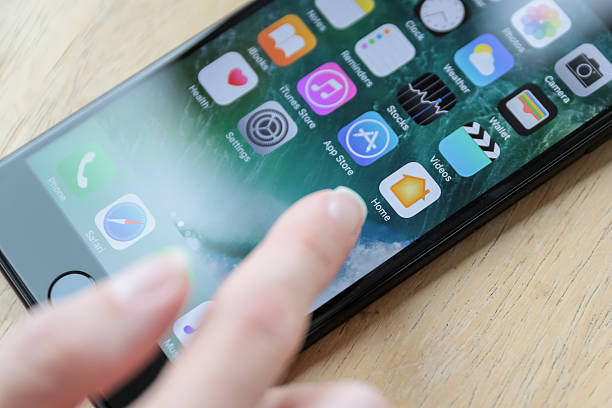日本国内では、iPhoneユーザーが6割以上も占めており、多くの方が愛用されています。私もiPhoneユーザーの一人なのですが、娘が生まれてからというもの写真が増えすぎてデータ容量がいっぱいで困っていたりします。
私と同じ悩みを抱えている方もたくさんいるようで、何か解決策は無いかと調べた結果!良い方法を知ることが出来ました。
その方法は、iCloudや外付けSDなどを使用せず無料で写真を保存する方法です!!
今回は、手順を踏んで紹介していこうと思いますので、ぜひ参考にしてみてください。
写真データを消さない画期的な方法
その方法とは、『共有アルバム』を使用することです!
早速、そのやり方と保存した時の注意点など紹介して行きます。
最後までお読みになって、価値ある方法なのかはご自身でご判断ください。
1.やり方の紹介
①.写真アプリを開き、写真データを確認します。

②.保存したい写真を選択します。
この時、複数枚選ぶことが出来ます。

③.『共有アルバムに追加』を選択し、フォルダ名を好きに決めます。
④.アプリ内に『共有アルバム』のフォルダが追加されてるので、選択します。
選んだ写真がしっかり保存されていたら完了です!
あとは、元の写真を消しても、『共有アルバム』に写真が残るため、容量の節約をすることが出来ます。

2.注意点
- 『共有アルバム』のアップロード中に元データを消すと消えます。そのため元データを消すときは、完全にアップロードしたことを確認してから消去してください。
- 一人が作成できる共有アルバムは最大200個までです。
- アルバム一つあたりに保存できる写真は最大5,000点です。
- iPhoneで撮影した写真は、最大2,048ピクセルに縮小されます。
個人的には、絶対に消したくない画像を保存するのではなく、最悪消えてもいい画像を保存したほうが上手く活用できると思います。
それは、④記載にもあるように『共有アルバム』に保存することで、データ圧縮されて画像が多少なりとも乱れるためです。
保存する写真データを考えて、使ってくださいね。
まとめ
いかがでしたでしょうか。
今回は、iPhoneユーザー必見の小技と題して、写真データを節約する方法を紹介しました。
これまで蓄積してきた写真の枚数が約24,000あり、その半分以上を共有アルバムへ移しました。そのおかげで、空き容量もかなり増えました。画期的な方法を知ることが出来たので、今後も重宝していきたいと思います。
みなさんは写真アプリの中に何枚くらい写真を保存していますか?
容量不足に困っている場合『共有アルバム』を使って、容量不足のストレスから開放されてみてはいかがでしたでしょうか。
それでは(@^^)/~~~。